Jmeter - 在服务器端执行 jmeter 全过程
如何在服务器终端执行 jmeter
一、 服务端,要做的事
- 安装好 JDK 环境
- 上传jmeter安装包,到服务器上(若没有权限,可以通过git仓库中转 )
- 解压jmeter安装包,unzip jmeter.zip
- 确认jmeter路径,pwd
- 配置jmeter环境变量,先确认 echo $PATH
- 编辑 vi ~/.bash_profile,按下键盘 i 进入输入状态,输入【export PATH=$PATH:/jmeter路径/bin】结束后,按下 esc ,输入:wq,保存并退出
- 执行source ~/.bash_profile,使文件生效
- 验证 echo $PATH,已经配置

验证 jmeter -v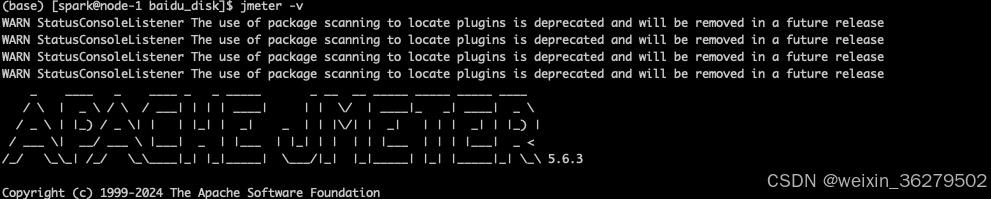
【本地终端】上传 jmx 文件到服务器,通过【git仓库中转】
仅限于对服务器没有直接的操作权限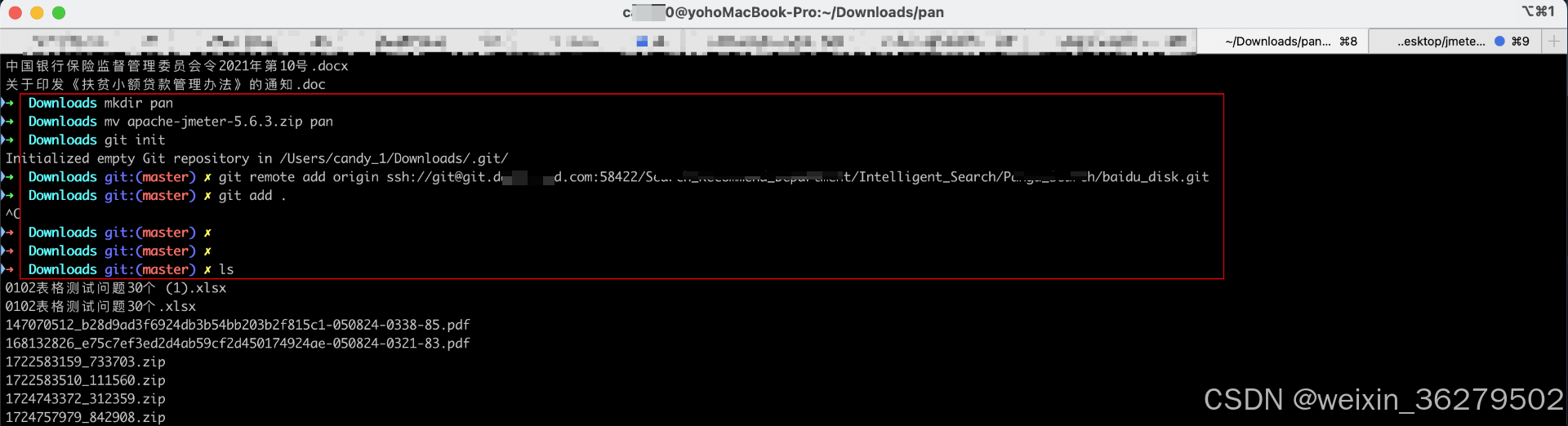

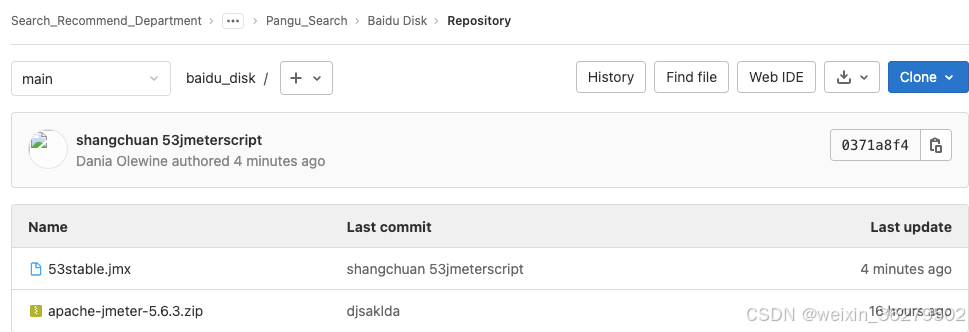
【服务器终端】进入 clone 的文件夹下,拉取最新的更改:git pull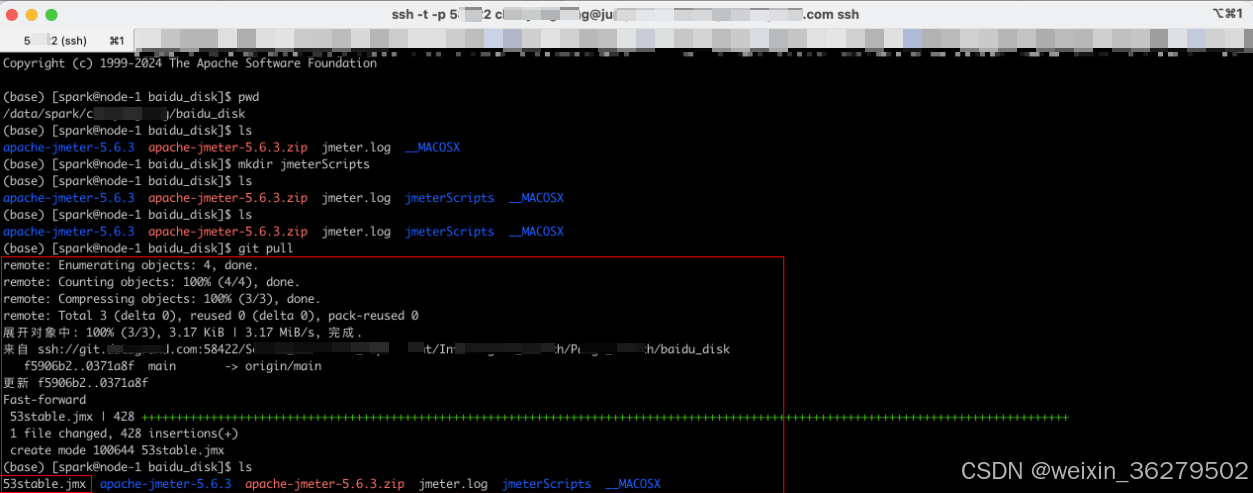
【服务端终端】运行 jmx 脚本
jmeter -n -t /data/spark/cxxx/baidu_disk/jmeterScripts/53stable.jmx -l result.jtl e -o /data/spark/cxxx/baidu_disk/jmeterReport
参数说明:
-n: 非GUI模式运行JMeter
-t: 测试脚本存放的位置
-l: 指定生成测试结果的文件格式,如:jtl文件格式,txt文件格式
-e: 测试结束后,生成测试报告
-o: 指定测试报告的存放位置
/data/spark/cxxx/baidu_disk/jmeterScripts/53stable.jmx 脚本所在路径
/data/spark/cxxx/baidu_disk/jmeterReport 报告的路径
-l: 指定生成测试结果的文件格式,如:jtl文件格式,txt文件格式
-o: 使用 -o 选项指定一个空的或不存在的目录,JMeter 会在该目录中生成包含测试结果的 HTML 文件
注意:-o 选项不能与 -l 选项同时使用
如果您想要同时保存 .jtl 文件和 HTML 报告,您可以在测试运行完成后使用 .jtl 文件作为输入来生成 HTML 报告。
使用JMeter GUI生成HTML报告
- 打开JMeter GUI。 在菜单栏中选择“工具”(Tools)菜单下的“生成HTML报告”(Generate HTML Report)选项。 在弹出的对话框中,选择之前保存的.jtl文件作为输入文件。
- 指定输出目录,即HTML报告的存放位置。请确保该目录是空的或不存在的,因为JMeter会在该目录中生成报告文件。
- 点击“生成”(Generate)按钮,JMeter将自动根据.jtl文件生成HTML报告。
使用命令行生成HTML报告
-
打开命令行窗口(在Windows上可以是CMD或PowerShell,在Mac或Linux上可以是Terminal)。导航到JMeter的bin目录,或者将JMeter的bin目录添加到您的系统PATH中。
-
输入以下命令来生成HTML报告:
jmeter -g /path/to/your/result.jtl -o /path/to/output/directory -
其中,/path/to/your/result.jtl是之前保存的.jtl文件的路径,
/path/to/output/directory是HTML报告的存放目录。目录要是空目录按下回车键执行命令。JMeter将在指定的输出目录中生成HTML报告。
把服务器的报告,下载到本地的步骤
1、服务端,压缩生成的报告文件夹:
tar -czf LotsOfFiles.tgz LotsOfFiles
2、跳板机执行
1、在本地终端,执行 ssh -p 58xx2 cXX@jumperXXX.com,登录到跳板机
2、跳板机执行 scp spark@172.17.1xx.1xx:/data/spark/cxxx/profile/login/profile19354.svg ./
spark:已经登录账户
/data/spark/cxxx/profile/login/profile19354.svg:要下载的文件,在服务器的路径
./:下载至当前目录

3、在本地终端,执行
scp -P 58xx2 cxxx@jxxxxx.com:/data/cxxx/profile19354.svg /Users/cxx/Desktop/项目
把文件从跳板机上,下载到本地
/data/cxx/profile19354.svg:文件在跳板机中的路径
/Users/cxx/Desktop/项目:要下载至本地的路径

4、到此文件下载到本地,结束。
git仓库中转
对服务器,若无权限直接上传文件的情况,可通过git仓库中转。正确的做法是先克隆(如果还没有本地副本的话)或配置(如果已经有了本地副本但远程仓库的 URL 有变化)远程仓库,然后使用 git pull 命令。
- 以下是正确的步骤:
克隆远程仓库(如果还没有本地副本):
bash复制代码git clone ssh://git@git.dd.com:52/S_Department/Intelligent_h/Ph/baidu_disk.git - 这将创建一个名为 baidu_disk 的目录(除非你使用 -b 选项指定了其他名称),并在其中克隆远程仓库的内容。
进入克隆的仓库目录:
bash复制代码cd baidu_disk
3.拉取最新的更改(在已经配置好远程仓库的情况下):
bash复制代码git pull
或者,如果你想要拉取特定分支的更改,你可以使用:
bash复制代码git pull origin branch-name
简单步骤:
【服务器】执行:
jmeter -n -t /data/spark/cxx/baidu_disk/53stable-50.jmx -l result.jtl
【服务器】压缩:
tar -czf jmeter50.tgz jmeter50
【跳板级】执行
scp spark@172.17.13x.1xx:/data/spark/cxx/baidu_disk/jmeter50.tgz ./
【电脑本地】
scp -P 58422 cxx@jumper-h2-vpc.dd.com:/data/cxxx/jmeter50.tgz ./
【电脑本地】jmeter/bin 文件路径下
jmeter -g /Users/candy_1/Desktop/jmeter/jmeter50/result.jtl -o /Users/candy_1/Desktop/jmeter/jmeter50/report
更多推荐
 已为社区贡献2条内容
已为社区贡献2条内容









所有评论(0)